Win10鏡像安裝教程 附Win10鏡像百度云下載
安裝win10系統的方式有很多種,可以通過在線升級來安裝,不過在線升級會存在網絡因素的問題,于是更多的用戶更傾向于直接下載win10鏡像文件來進行安裝,這對用戶的動手能力要求比較高,如果你也想嘗試一下下載win10鏡像來安裝系統的話,那么本篇教程你可要好好看了。

Win10鏡像下載
系統版本發布時間文件大小下載地址win10 20h2Consumer Editions2021-02-185.8GB百度云 提取碼:1234win10 20h2Business Editions2021-02-185.64GB百度云 提取碼:1234win10 2004Consumer Editions2020-05-214.9GB百度云 提取碼:tu8bwin10 2004Business Editions2020-05-214.8GB百度云 提取碼:sxtswin10 1909Consumer Editions2020-01-215.05GB百度云 提取碼:8wqnwin10 1909Business Editions2020-01-214.95GB百度云 提取碼:ki4jwin10 1903Consumer Editions2019-08-214.94GB百度云 提取碼:dg4vwin10 1903Business Editions2019-08-214.85GB百度云 提取碼:i6m4注意事項
鏡像文件可以用來升級你目前的系統或重裝系統!雖然安裝時可以選擇保留你C盤的個人文件,但微軟也有出錯的時候,為了保險,請盡量備份個人文件;為了防止安裝過程中發生停電、地震等不可抗因素,導致無法進入系統,新手在安裝前必須安裝PE系統!!!
如果你是正版系統,請在安裝系統前備份你的密鑰。
激活密鑰
專業版、家庭版:VTNMT-2FMYP-QCY43-QR9VK-WTVCK
專業版 安裝密鑰:VK7JG-NPHTM-C97JM-9MPGT-3V66T
專業版 激活密鑰:W269N-WFGWX-YVC9B-4J6C9-T83GX
這些密鑰收集自網絡,或許不能用,請自行淘寶、百度或購買正版!!!
激活方法
以專業版為例,在開始按鈕處右鍵 – PowerShell(管理員),依次粘貼下列三行內容,并回車:
slmgr /ipk W269N-WFGWX-YVC9B-4J6C9-T83GX
slmgr /skms zh.us.to
slmgr /ato
安裝教程
將鏡像文件下載到非C盤,下載完成后,右鍵 – 打開方式 – 選擇你電腦上的解壓軟件
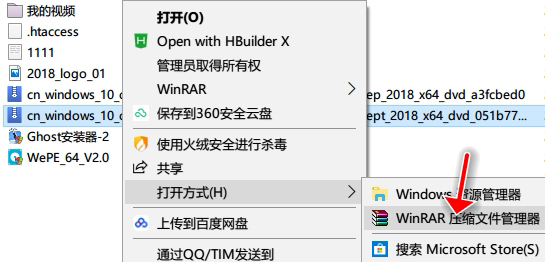
將里面的文件全選,解壓到非C盤且非文件夾內,比如:D:
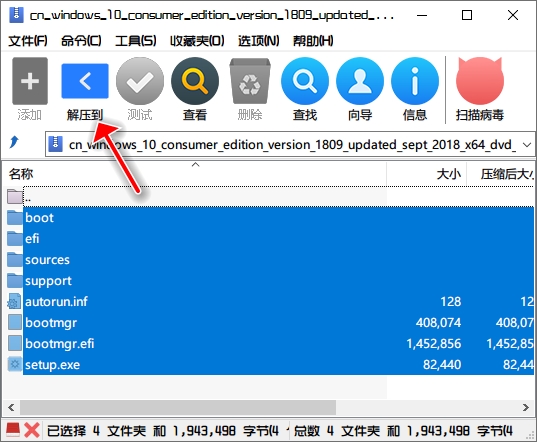
解壓后,找到解壓出來的 setup.exe,運行:
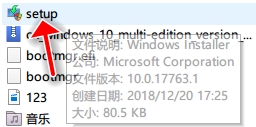
運行后根據里面的文字提示操作:
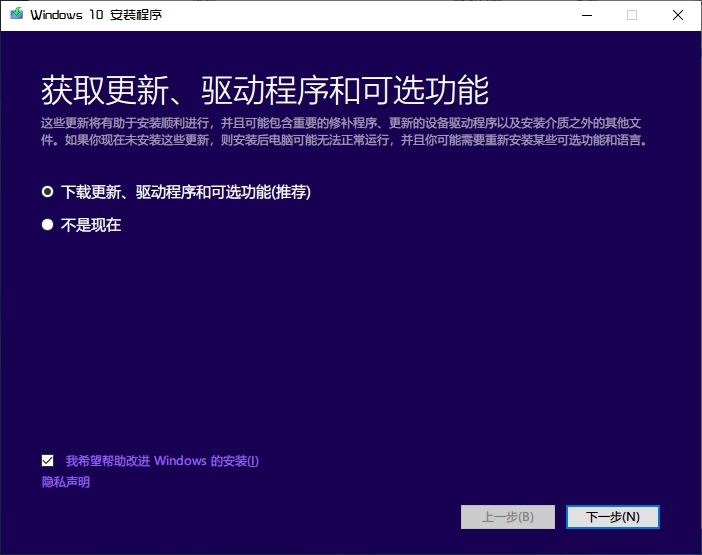
遇到一切服務條款均接受或同意:
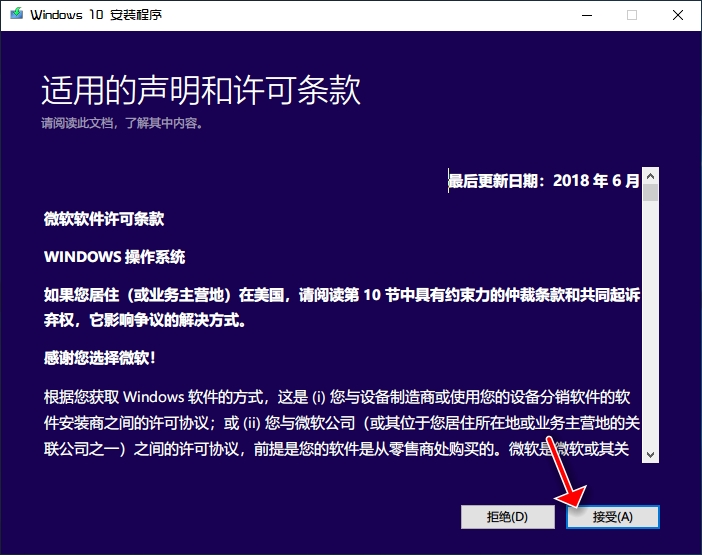
會提示是否保留你C盤內的個人文件,請根據個人需求選擇:
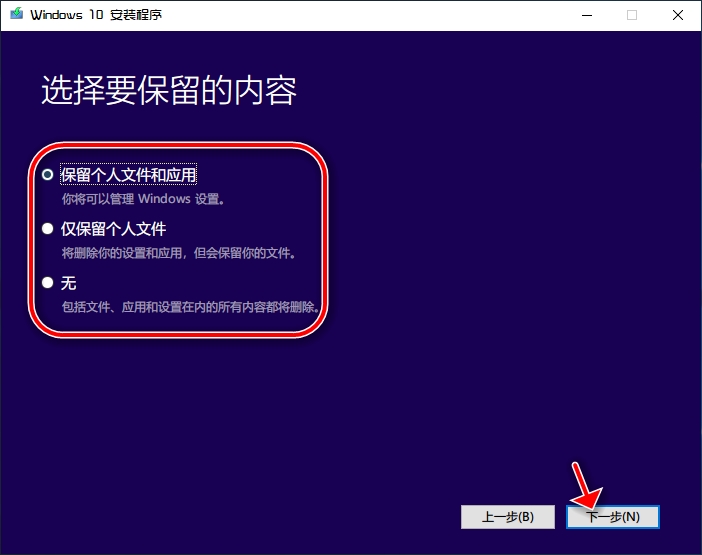
選擇后即可開始安裝:
(由于我個人文件全在D盤,所以一般重裝系統我都選擇的刪除所有C盤文件)
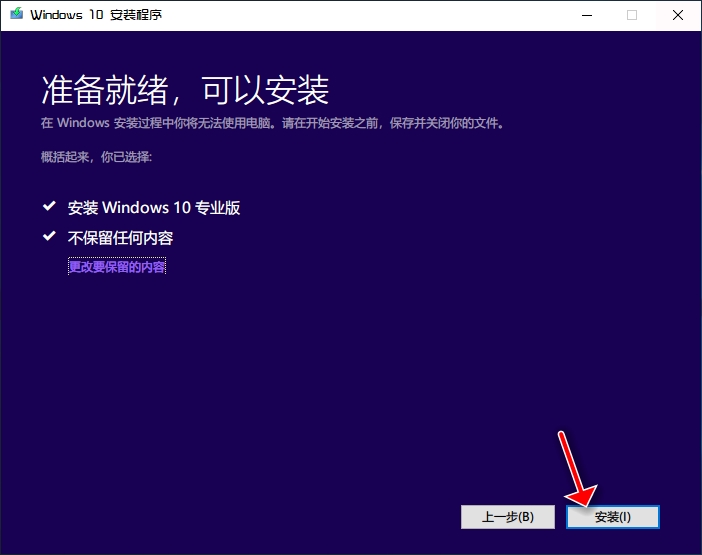
進入安裝界面,期間會自動重啟:
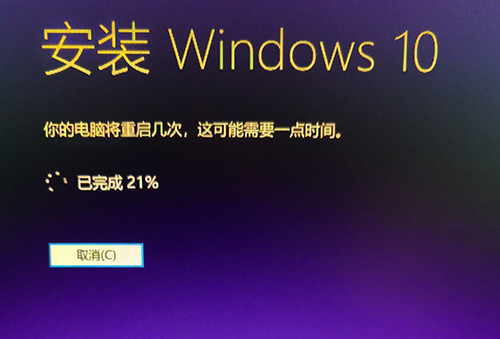
重啟后進入安裝:
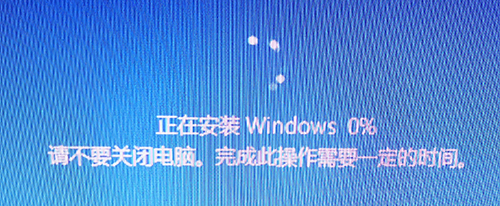
安裝完成后進入區域設置界面,默認:

后面的默認都選是或接受:
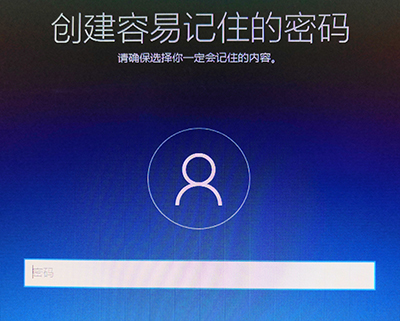
設置后稍等數分鐘會自動進入系統:
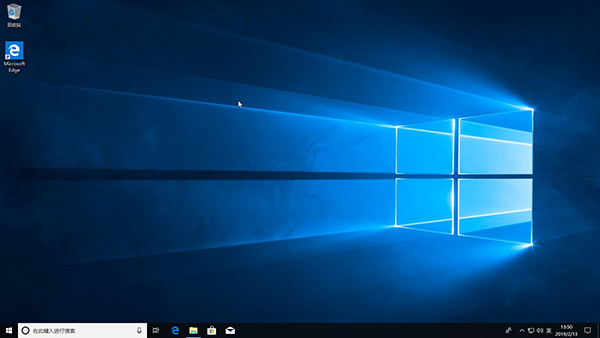
相關文章:
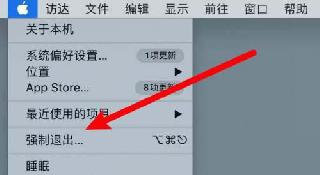
 網公網安備
網公網安備